proe画图技巧1
- 格式:docx
- 大小:3.87 MB
- 文档页数:37
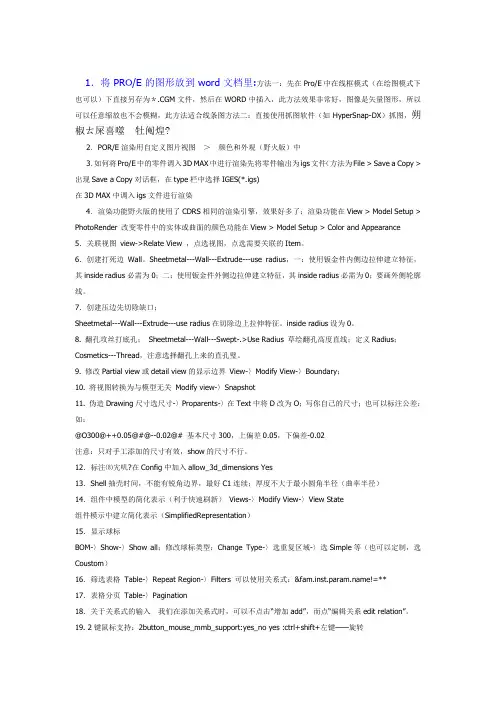
1.将PRO/E的图形放到word文档里:方法一:先在Pro/E中在线框模式(在绘图模式下也可以)下直接另存为*.CGM文件,然后在WORD中插入,此方法效果非常好,图像是矢量图形,所以可以任意缩放也不会模糊,此方法适合线条图方法二:直接使用抓图软件(如HyperSnap-DX)抓图,朔椒ㄊ屎喜噬 牡阄煌?2.POR/E渲染用自定义图片视图>颜色和外观(野火版)中3.如何将Pro/E中的零件调入3D MAX中进行渲染先将零件输出为igs文件(方法为File > Save a Copy > 出现Save a Copy对话框,在type栏中选择IGES(*.igs)在3D MAX中调入igs文件进行渲染4.渲染功能野火版的使用了CDRS相同的渲染引擎,效果好多了;渲染功能在View > Model Setup > PhotoRender 改变零件中的实体或曲面的颜色功能在View > Model Setup > Color and Appearance 5.关联视图view->R elate View ,点选视图,点选需要关联的I tem。
6.创建打死边Wall。
Sheetmetal---Wall---Extrude---use radius,一:使用钣金件内侧边拉伸建立特征,其inside radius必需为0;二:使用钣金件外侧边拉伸建立特征,其inside radius必需为0;要画外侧轮廓线。
7.创建压边先切除缺口;Sheetmetal---Wall---Extrude---use radius在切除边上拉伸特征。
inside radius设为0。
8. 翻孔攻丝打底孔;Sheetmetal---Wall---Swept-.>Use Radius 草绘翻孔高度直线;定义Radius;Cosmetics---Thread,注意选择翻孔上来的直孔璧。
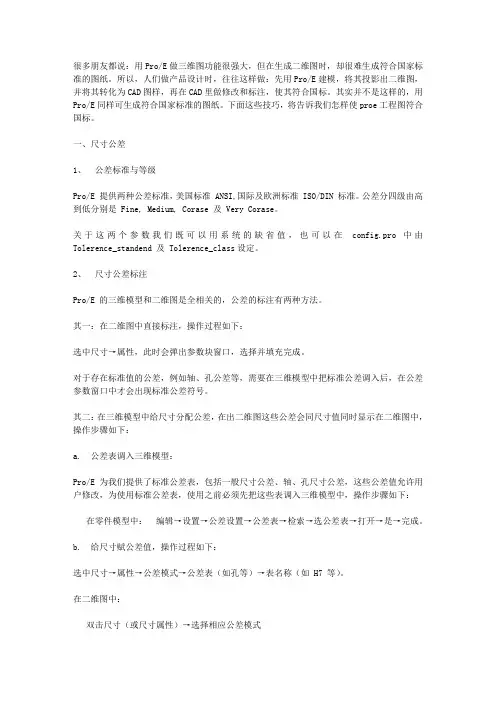
很多朋友都说:用Pro/E做三维图功能很强大,但在生成二维图时,却很难生成符合国家标准的图纸。
所以,人们做产品设计时,往往这样做:先用Pro/E建模,将其投影出二维图,并将其转化为CAD图样,再在CAD里做修改和标注,使其符合国标。
其实并不是这样的,用Pro/E同样可生成符合国家标准的图纸。
下面这些技巧,将告诉我们怎样使proe工程图符合国标。
一、尺寸公差1、公差标准与等级Pro/E 提供两种公差标准,美国标准 ANSI,国际及欧洲标准 ISO/DIN 标准。
公差分四级由高到低分别是 Fine, Medium, Corase 及 Very Corase。
关于这两个参数我们既可以用系统的缺省值,也可以在config.pro 中由Tolerence_standend 及 Tolerence_class设定。
2、尺寸公差标注Pro/E 的三维模型和二维图是全相关的,公差的标注有两种方法。
其一:在二维图中直接标注,操作过程如下:选中尺寸→属性,此时会弹出参数块窗口,选择并填充完成。
对于存在标准值的公差,例如轴、孔公差等,需要在三维模型中把标准公差调入后,在公差参数窗口中才会出现标准公差符号。
其二:在三维模型中给尺寸分配公差,在出二维图这些公差会同尺寸值同时显示在二维图中,操作步骤如下:a. 公差表调入三维模型:Pro/E 为我们提供了标准公差表,包括一般尺寸公差、轴、孔尺寸公差,这些公差值允许用户修改,为使用标准公差表,使用之前必须先把这些表调入三维模型中,操作步骤如下:在零件模型中:编辑→设置→公差设置→公差表→检索→选公差表→打开→是→完成。
b. 给尺寸赋公差值,操作过程如下:选中尺寸→属性→公差模式→公差表(如孔等)→表名称(如 H7 等)。
在二维图中:双击尺寸(或尺寸属性)→选择相应公差模式二、形位公差1、形位公差的基准符号Pro/E 提供的基准的表示符号与我国不同,因此我们必须用自定义符号来标注基准面、基准轴、当我们的符号库里有了此符号以后(符号定义过程见附页),基准的标注过程如下:插入→绘图符号→定制,弹出符号标注窗口第一步:选符号第二步:选属性第三步:插入位置第四步:OK第五步:在符号的适当位置输入文本2、形位公差标注:方法一:用生成文本的方式标形位公差,过程如下:插入→注释→方向指引→输入→水平→垂直方向→制作注释。
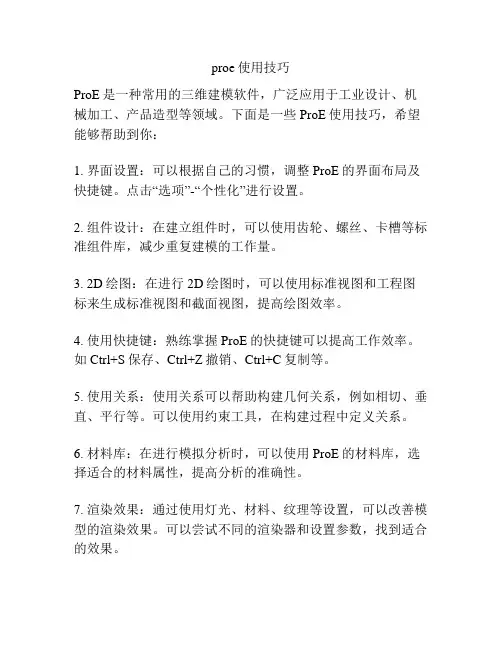
proe使用技巧ProE是一种常用的三维建模软件,广泛应用于工业设计、机械加工、产品造型等领域。
下面是一些ProE使用技巧,希望能够帮助到你:1. 界面设置:可以根据自己的习惯,调整ProE的界面布局及快捷键。
点击“选项”-“个性化”进行设置。
2. 组件设计:在建立组件时,可以使用齿轮、螺丝、卡槽等标准组件库,减少重复建模的工作量。
3. 2D绘图:在进行2D绘图时,可以使用标准视图和工程图标来生成标准视图和截面视图,提高绘图效率。
4. 使用快捷键:熟练掌握ProE的快捷键可以提高工作效率。
如Ctrl+S保存、Ctrl+Z撤销、Ctrl+C复制等。
5. 使用关系:使用关系可以帮助构建几何关系,例如相切、垂直、平行等。
可以使用约束工具,在构建过程中定义关系。
6. 材料库:在进行模拟分析时,可以使用ProE的材料库,选择适合的材料属性,提高分析的准确性。
7. 渲染效果:通过使用灯光、材料、纹理等设置,可以改善模型的渲染效果。
可以尝试不同的渲染器和设置参数,找到适合的效果。
8. 变量定义:通过定义变量,可以方便地进行参数化建模。
通过修改变量的值,可以快速修改模型的尺寸,提高建模效率。
9. 文件管理:在进行较大规模的工程项目时,可以使用ProE的文件管理功能,进行文件的版本控制和共享,便于团队协作。
10. 常用功能:除了基本的建模、装配、绘图功能外,还可以尝试使用其他高级功能,如曲面建模、模拟分析、动态仿真等,丰富模型的表现形式。
以上是一些ProE的使用技巧,希望对你有所帮助。
使用任何软件都需要不断的实践和探索,只有不断尝试,才能发现更多的功能和技巧。

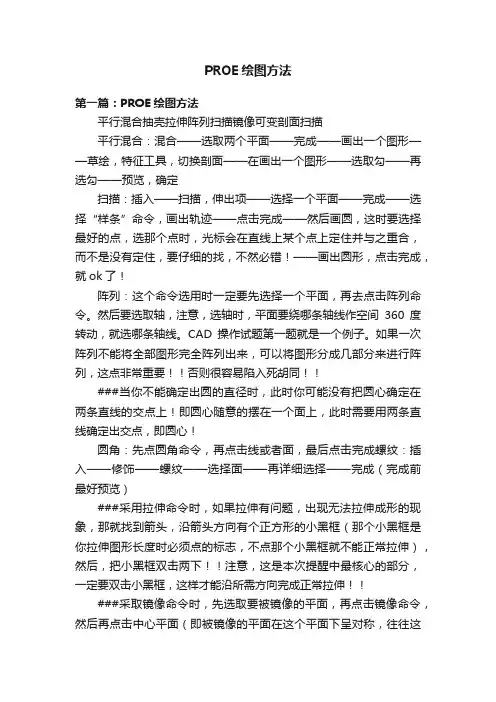
PROE绘图方法第一篇:PROE绘图方法平行混合抽壳拉伸阵列扫描镜像可变剖面扫描平行混合:混合——选取两个平面——完成——画出一个图形——草绘,特征工具,切换剖面——在画出一个图形——选取勾——再选勾——预览,确定扫描:插入——扫描,伸出项——选择一个平面——完成——选择“样条”命令,画出轨迹——点击完成——然后画圆,这时要选择最好的点,选那个点时,光标会在直线上某个点上定住并与之重合,而不是没有定住,要仔细的找,不然必错!——画出圆形,点击完成,就ok了!阵列:这个命令选用时一定要先选择一个平面,再去点击阵列命令。
然后要选取轴,注意,选轴时,平面要绕哪条轴线作空间360度转动,就选哪条轴线。
CAD操作试题第一题就是一个例子。
如果一次阵列不能将全部图形完全阵列出来,可以将图形分成几部分来进行阵列,这点非常重要!!否则很容易陷入死胡同!!###当你不能确定出圆的直径时,此时你可能没有把圆心确定在两条直线的交点上!即圆心随意的摆在一个面上,此时需要用两条直线确定出交点,即圆心!圆角:先点圆角命令,再点击线或者面,最后点击完成螺纹:插入——修饰——螺纹——选择面——再详细选择——完成(完成前最好预览)###采用拉伸命令时,如果拉伸有问题,出现无法拉伸成形的现象,那就找到箭头,沿箭头方向有个正方形的小黑框(那个小黑框是你拉伸图形长度时必须点的标志,不点那个小黑框就不能正常拉伸),然后,把小黑框双击两下!!注意,这是本次提醒中最核心的部分,一定要双击小黑框,这样才能沿所需方向完成正常拉伸!!###采取镜像命令时,先选取要被镜像的平面,再点击镜像命令,然后再点击中心平面(即被镜像的平面在这个平面下呈对称,往往这个中心平面需要通过平移才能完成!),最后点击确定!###寻找目标平面时,一定要找准方向,尤其是那个小黑框,那个箭头,不然会让你卡在那里!###倒角圆角时,应先选取边,再使用这些命令###采用圆形命令时,可以再几何上把直角变成圆角可变剖面扫描,先根据图形画出轨迹曲线,涉及到2种方法,一种是直接在TOP、RIGHT、FRONT三个平面的2个平面上画出轨迹曲线,另一种则是利用模型基准来画。
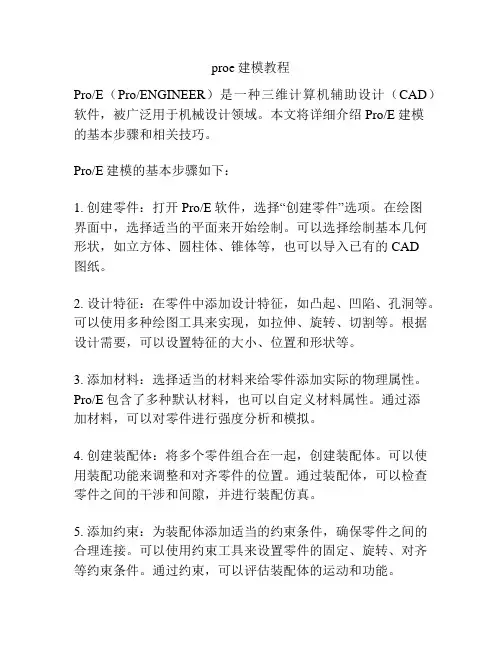
proe建模教程Pro/E(Pro/ENGINEER)是一种三维计算机辅助设计(CAD)软件,被广泛用于机械设计领域。
本文将详细介绍Pro/E建模的基本步骤和相关技巧。
Pro/E建模的基本步骤如下:1. 创建零件:打开Pro/E软件,选择“创建零件”选项。
在绘图界面中,选择适当的平面来开始绘制。
可以选择绘制基本几何形状,如立方体、圆柱体、锥体等,也可以导入已有的CAD图纸。
2. 设计特征:在零件中添加设计特征,如凸起、凹陷、孔洞等。
可以使用多种绘图工具来实现,如拉伸、旋转、切割等。
根据设计需要,可以设置特征的大小、位置和形状等。
3. 添加材料:选择适当的材料来给零件添加实际的物理属性。
Pro/E包含了多种默认材料,也可以自定义材料属性。
通过添加材料,可以对零件进行强度分析和模拟。
4. 创建装配体:将多个零件组合在一起,创建装配体。
可以使用装配功能来调整和对齐零件的位置。
通过装配体,可以检查零件之间的干涉和间隙,并进行装配仿真。
5. 添加约束:为装配体添加适当的约束条件,确保零件之间的合理连接。
可以使用约束工具来设置零件的固定、旋转、对齐等约束条件。
通过约束,可以评估装配体的运动和功能。
6. 创建图纸:完成零件和装配体的设计后,可以创建相关的制图。
选择适当的图纸模板和图纸尺寸,添加必要的标注和尺寸。
可以使用视图工具来显示不同的视角,并生成2D图纸。
以上是Pro/E建模的基本步骤,接下来介绍一些Pro/E建模的技巧:1. 熟悉快捷键:Pro/E有很多快捷键可以加快工作速度。
熟悉常用的快捷键,如拖动、旋转、复制等,可以提高效率。
2. 使用参数化设计:Pro/E支持参数化设计,可以通过定义参数来调整零件的尺寸和形状。
在设计过程中,合理使用参数可以提高设计的灵活性和可操作性。
3. 学习草图技巧:在Pro/E中,草图是创建零件的基础。
学习草图绘制的技巧,如使用约束、添加尺寸等,可以更好地控制零件的形状和尺寸。
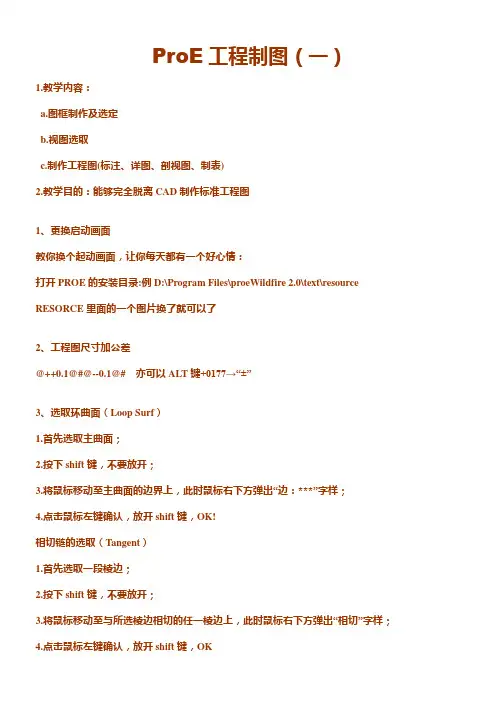
ProE工程制图(一)1.教学内容:a.图框制作及选定b.视图选取c.制作工程图(标注、详图、剖视图、制表)2.教学目的:能够完全脱离CAD制作标准工程图1、更换启动画面教你换个起动画面,让你每天都有一个好心情:打开PROE的安装目录:例D:\Program Files\proeWildfire 2.0\text\resourceRESORCE里面的一个图片换了就可以了2、工程图尺寸加公差@++0.1@#@--0.1@# 亦可以ALT键+0177→“±”3、选取环曲面(Loop Surf)1.首先选取主曲面;2.按下shift键,不要放开;3.将鼠标移动至主曲面的边界上,此时鼠标右下方弹出“边:***”字样;4.点击鼠标左键确认,放开shift键,OK!相切链的选取(Tangent)1.首先选取一段棱边;2.按下shift键,不要放开;3.将鼠标移动至与所选棱边相切的任一棱边上,此时鼠标右下方弹出“相切”字样;4.点击鼠标左键确认,放开shift键,OKCopy 面时如果碎面太多,可以用Boundary选法:先选一个种子面再按shift+鼠标左键选边界4、工程图标注修改:原数可改为任意数, 只要把@d改为@o后面加你要的数(字母O)5、如下的倒圆角的方法,现与大家分享:作图的步骤如下(wildfire版本):1>在需要倒角的边上创建倒角参考终止点;2>用做变倒角的方法,先做好变倒角,不要点"完成";3>击活"switch to transition"4>单击"Transitions"5>在已生成的成灰色的倒角上选取不需要的那部分倒角6>在"Default (stop case 3 )"下拉菜单中选取"stop at reference"7>在"stop references"选项栏中选取你创建的倒角终止点.结果如下图所示:6、裝配模式下的小技巧,可能大家还不知道:在裝配一個工件時,剛調進來時工件可能位置不好,可以按CTRL+AlT+鼠標右鍵-----平移;可以按CTRL+AlT+鼠標中鍵-----旋轉;可以按CTRL+AlT+鼠標左鍵-----平移其它已裝配好的工件7、你是不是很烦野火中灰灰的界面,而怀念2001的界面。

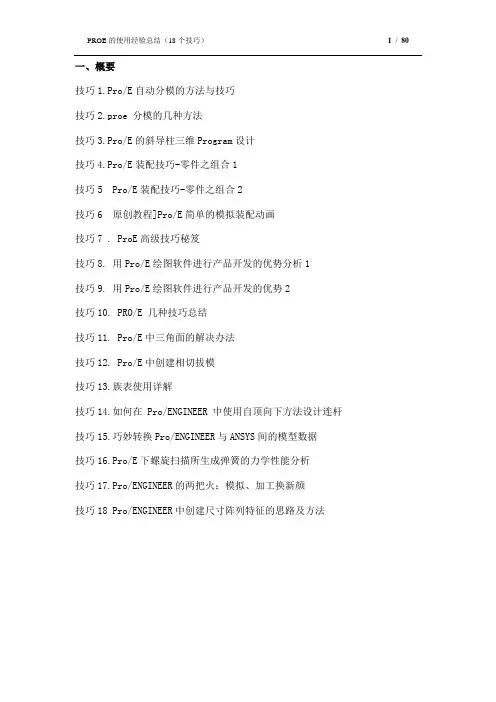
一、概要技巧1.Pro/E自动分模的方法与技巧技巧2.proe 分模的几种方法技巧3.Pro/E的斜导柱三维Program设计技巧4.Pro/E装配技巧-零件之组合1技巧5 Pro/E装配技巧-零件之组合2技巧6 原创教程]Pro/E简单的模拟装配动画技巧7 . ProE高级技巧秘笈技巧8. 用Pro/E绘图软件进行产品开发的优势分析1技巧9. 用Pro/E绘图软件进行产品开发的优势2技巧10. PRO/E 几种技巧总结技巧11. Pro/E中三角面的解决办法技巧12. Pro/E中创建相切拔模技巧13.族表使用详解技巧14.如何在 Pro/ENGINEER 中使用自顶向下方法设计连杆技巧15.巧妙转换Pro/ENGINEER与ANSYS间的模型数据技巧16.Pro/E下螺旋扫描所生成弹簧的力学性能分析技巧17.Pro/ENGINEER的两把火:模拟、加工换新颜技巧18 Pro/ENGINEER中创建尺寸阵列特征的思路及方法技巧1.Pro/E自动分模的方法与技巧摘要:Pro/E在模具制造业已经普遍应用,基于作者几年来对Pro/E软件应用的一些实战体会与读者分享,简单介绍Pro/E2001侧面影像曲线与裙边曲面的巧用。
裙边。
前言:Pro/E自动分模是利用自动分型线的侧面影像曲线(注:复合或其他曲线命令创建也可以)与利用曲线自动产生分型面的裙边曲面来分割体积块的一种比较实用的方法。
Pro/E在模具制造业已经普遍应用,基于作者几年来对Pro/E软件应用的一些实战体会与读者分享,简单介绍Pro/E2001侧面影像曲线与裙边曲面的巧用。
关键词:侧面影响;裙边;复合。
前言:Pro/E自动分模利用自动分型线的侧面影像曲线(注:复合或其他曲线命令创建也可以)与利用曲线自动产生分型面的裙边曲面来分割体积块的一种比较实用的方法。
以图1来简单介绍自动分模的步骤以技巧。
图1 塑胶件ljb (1)建立工作目录ljb,把图1 塑胶件ljb放到工作目录中以便调用及保存。
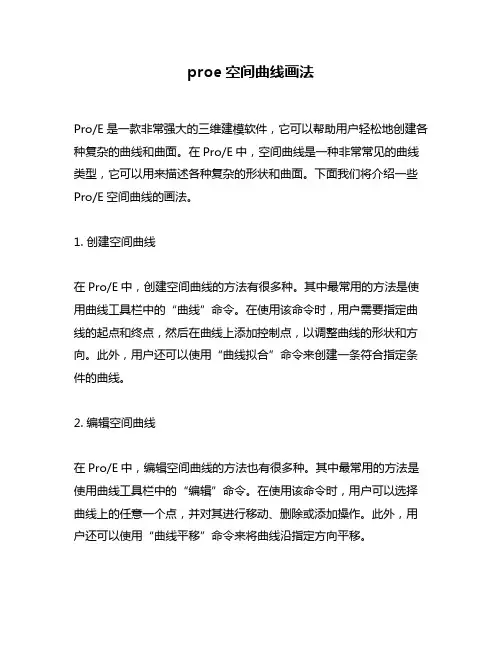
proe空间曲线画法
Pro/E是一款非常强大的三维建模软件,它可以帮助用户轻松地创建各种复杂的曲线和曲面。
在Pro/E中,空间曲线是一种非常常见的曲线类型,它可以用来描述各种复杂的形状和曲面。
下面我们将介绍一些Pro/E空间曲线的画法。
1. 创建空间曲线
在Pro/E中,创建空间曲线的方法有很多种。
其中最常用的方法是使用曲线工具栏中的“曲线”命令。
在使用该命令时,用户需要指定曲线的起点和终点,然后在曲线上添加控制点,以调整曲线的形状和方向。
此外,用户还可以使用“曲线拟合”命令来创建一条符合指定条件的曲线。
2. 编辑空间曲线
在Pro/E中,编辑空间曲线的方法也有很多种。
其中最常用的方法是使用曲线工具栏中的“编辑”命令。
在使用该命令时,用户可以选择曲线上的任意一个点,并对其进行移动、删除或添加操作。
此外,用户还可以使用“曲线平移”命令来将曲线沿指定方向平移。
3. 使用空间曲线创建曲面
在Pro/E中,使用空间曲线创建曲面也是非常简单的。
用户只需要选择曲线工具栏中的“曲面”命令,然后选择要创建曲面的曲线即可。
在创建曲面时,用户可以选择不同的曲面类型,如平面曲面、球面曲面、圆柱曲面等。
此外,用户还可以使用“曲面拟合”命令来创建一条符合指定条件的曲面。
总之,Pro/E空间曲线画法非常简单,只需要掌握一些基本的操作技巧即可。
如果您想要更深入地了解Pro/E空间曲线的画法,建议您参考一些相关的教程或视频教程,以便更好地掌握这些技巧。
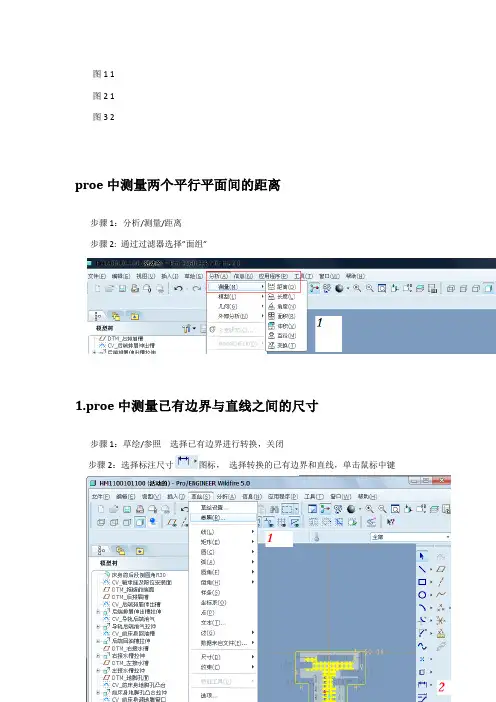
Pro/E三维的造型技巧什么样的设计算是一个好的设计?1、设计步骤比较简单2、修改方便,无多余尺寸,无弱尺寸。
3、合理的使用特征4、有统一的设计基准5、尺寸的布置与将来出图一致6、别的设计人员容易看7、对于一些典型常用件的建模,特征命名规范合理的使用特征:~薄板件应使用薄壁(Thin)的特征,或使用钣金零件。
~把握零件的主体形状,使用相应的特征。
对于一些整体需要拔模的制件,在设计之初就应该考虑使用旋转薄壁特征使用旋转实体特征草绘技巧:~尽量与将来出图的尺寸布置一致。
~合理的使用点~不能有弱尺寸(灰色的尺寸),所有尺寸必须圆整。
草绘技巧:~使用约束避免不必要的尺寸存在(如对称、中点、平行等)。
~避免在一次草绘中绘制过于复杂的形状,修改和确认困难。
可适当分成多部完成。
~在实体零件中尽量避免在草绘中绘制圆角,可以放置到实体上倒圆角。
参考零件标准孔:尽量使用标准孔来实现标准螺纹孔特征。
多余的注释可以通过关闭NOTE层来解决,或使用增加两维项目添加相关层。
螺纹:使用修饰螺纹特征,而不是直接切出螺纹。
剪切特征:当剪切的两端位于实体外边界时,剪切的形状不必封闭。
封闭后使特征的生成的成功率降低,运算量加大,速度慢,不易修改。
在零件中增加剖截面:~1,为绘图作准备。
~2,比在绘图中更容易创建,操作方便。
~3,便于及时检查零件的设计,发现潜在的问题。
在零件中增加剖截面:~offset 偏距(阶梯和旋转剖)旋转阵列的使用:使用make datum来增加角度变量。
~如定义一个创建单面实体拉伸的特征,热键po ~选择映射键-新增-输入po-输入名称和说明-~-选择纪录-按照正常操作点击菜单-停止~文件在ptc安装目录下的text下参照阵列在现阵列的基础上,参照其创建子特征或安装零件,然后按照该阵列的形势,产生一个与之一样的阵列。
阵列类型尺寸阵列:尺寸阵列是通过在阵列方向增加驱动尺寸和数量阵列表:以表格的形式,使用绝对尺寸控制引导实例的位置,可以在表格中单独编辑。
如何设置小数位数方法1:在配置文件中,设置:default_dec_places,其值为0到14,它控制非草图尺寸。
设置sketcher_dec_places,其值为0到14,它控制草图尺寸。
方法2:在WF2.0中,也可在草绘环境中,选择菜单“草绘”----“选项”,在“草绘器优先选项”窗口的“参数”里设置。
如上图:1标注立体尺寸在Config中加入allow_3d_dimensions Yes13.Shell抽壳时间,不能有锐角边界,最好C1连续;厚度不大于最小圆角半径(曲率半径)14.组件中模型的简化表示(利于快速刷新)Views-〉Modify View-〉View State组件模示中建立简化表示(SimplifiedRepresentation)15.显示球标BOM-〉Show-〉Show all;修改球标类型:Change Type-〉选重复区域-〉选Simple等(也可以定制,选Coustom "如何把autocad的2d图完好地输入到proe里":在CAD里将DWG文件转换成DXF文件,然后在PROE里直接打开DXF文件,应该就可以了,最好是设定好原点,在PROE里打开以后将线条颜色改一下,注意单位(转出以后应该是英制).如何在族表中给尺寸命名?方法:在零件图模式中选尺寸,右击,出现属性对话框,选更名(中英文均可)即可。
如何在族表中给尺寸命名?方法:在零件图模式中选尺寸,右击,出现属性对话框,选更名(中英文均可)即可。
如何让自己喜欢的界面颜色每次打开PROE时自动出现?方法:先按自己爱好调好界面颜色后,选文件,存盘,再在config中设置system_colors_f ile,指定到刚刚存盘的位置即可。
如何在启动PROE时清除trail文件?方法:修改 bin\proe1.bat,打开后增加 del D:\PPPP(文件夹名称)\trail.*,然后在proe的图标的属性下修改目标为proewildfire2.0.exe为proe.bat即可。